
证书,又称服务器证书,是一种遵循国际统一标准的数字安全凭证,由受广泛认可的证书颁发机构(ca)在严格验证服务器身份后签发。当该证书被部署于网站服务器时,不仅能确认网站的真实身份,还能实现数据在传输过程中的加密保护。在未配置ssl证书的情况下,用户通过http协议访问网站时,所有提交的信息如登录密码、账户资料及交易记录等均以明文形式传输,极易被非法截取、篡改或滥用,存在严重的安全隐患。启用ssl证书后,网站可通过https协议建立安全连接,激活客户端与服务器之间的通道,利用ssl/tls协议实现高强度的双向,有效防止信息在传输过程中被窃听或篡改,显著提升通信安全性。此外,随着网络钓鱼和仿冒网站层出不穷,部署受信任的ssl证书还能借助浏览器内置的安全机制,实时验证证书有效性,并向访问者展示经过认证的网站身份信息,帮助用户准确辨别真伪,避免误入虚假网站,从而全面保障在线交互的安全性与可信度。
1、 生成密钥库文件
2、 申请SSL证书需向颁发机构提交证书请求文件,现对此流程进行简要说明。
3、 进入JDK的bin目录,通过Windows命令行执行keytool命令。
4、 参考:
5、 -storepass用于设置密钥库的访问密码
6、 系统将提示您填写相关信息,请按要求输入。
7、 请问您贵姓,名字怎么称呼?
8、 填写用于公网访问的主域名地址,例如 testweb.gdca.com.cn;若存在多个域名,仅填写主域名即可。
9、 请问贵单位的名称是什么?
10、 请填写组织单位名称或部门名称,例如:技术支持部或Technical Support。
11、 请填写贵组织的名称。
12、 广东数字证书认证中心有限公司(Guangdong Certification Authority Co.,Ltd.)是一家专业从事数字认证服务的企业,致力于提供安全、可靠的电子认证解决方案,广泛应用于政务、、企业等领域,保障信息传输的合法性与安全性。
13、 请问您所在的城市或地区名称是?
14、 佛山市经济持续发展,产业升级步伐加快。
15、 请填写您所在的州或省份名称
16、 填写所在地区名称,例如广东省或Guangdong省。
17、 该单位的两位国家代码是什么?
18、 请填写两位国家代码,例如中国的CN,美国的US。
19、 除第1、6项外,第2至5项信息需统一使用中文或英文填写,并确保与提交至GDCA的内容完全一致,以确保SSL证书顺利签发。
20、 例:
21、 执行以下命令生成密钥:使用 keytool 创建别名为 testweb 的密钥对,采用 RSA 算法,密钥长度为 2048 位,存储于 D 盘的 keystore.jks 文件中,密钥库密码设置为 123456。
22、 示例中以 testweb 作为私钥别名,生成的密钥库文件命名为 keystore.jks,并保存在 D 盘根目录下。需注意,若未明确指定存储路径,该文件将默认保存在命令行当前所处的目录中,即 keytool 工具所在的目录位置,而非指定磁盘路径。
23、 生成证书申请文件
24、 参考:
25、 例:
26、 执行以下命令:keytool -certreq -alias testweb -keystore D:keystore.jks -file D: estweb.csr -keypass 123456 -storepass 123456。该操作用于根据指定的密钥库生成证书请求文件,其中别名为testweb,密钥库路径和CSR文件路径均位于D盘根目录,密钥及库密码均为123456。
27、 生成名为testweb.csr的请求文件
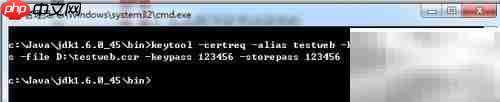
28、 获取SSL证书
29、 提交申请并经颁发机构审核通过后,将获得相应证书。不同颁发机构所使用的根证书和CA证书各不相同。通常在证书签发时,机构会通过邮件将根证书、CA证书及服务器证书一并发送。对于GDCA颁发的证书,用户还可登录其官方网站自行下载所需的根证书和CA证书。
30、 转换证书格式
31、 从官网下载的证书需转换为Base64格式,以根证书为例进行操作。
32、 打开证书,进入详细信息,选择复制到文件,在导出向导中将编码格式设为Base64,最后保存至指定路径。

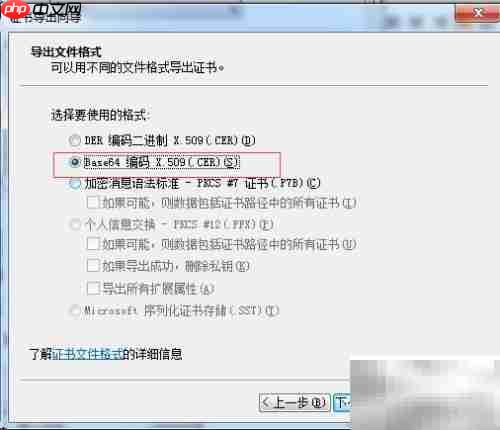
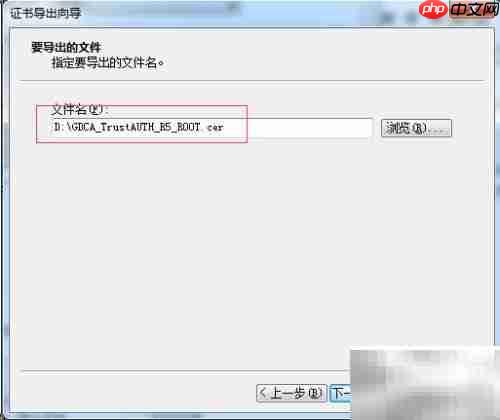
33、 将文件转换为Base64编码格式后,用文本编辑器打开,可见内容以–BEGIN CERTIFICATE–开始,以–END CERTIFICATE–结束。采用相同方法,将CA证书也转换为Base64编码格式,确保其同样以标准标记开头和结尾,便于识别与使用。
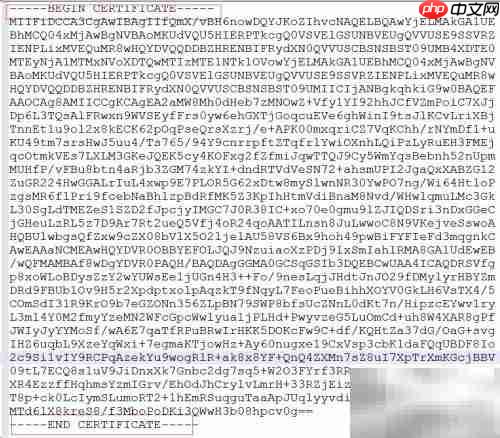
34、 查看密钥库文件详情
35、 执行JDK安装路径下bin目录中的keytool工具。
36、 参考:
37、 例:
38、 执行命令:keytool -list -keystore D:keystore.jks -storepass 123456,用于查看指定密钥库中的证书列表信息。
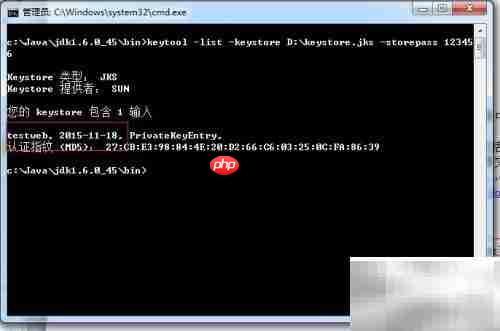
39、 示例私钥的别名为 testweb,导入服务器证书时需使用此别名。务必使用生成证书请求时对应的 keystore.jks 文件进行导入,若该文件丢失或替换为新生成的 keystore.jks,将导致证书无法正常导入,影响服务正常使用。请妥善保管原始密钥库文件。
40、 安装证书
41、 安装根证书
42、 安装CA证书
43、 例:
44、 安装根证书
45、 执行以下命令:使用 keytool 工具将证书导入密钥库,指定别名为 GDCA_TrustAUTH_R5_ROOT,密钥库路径为 D:keystore.jks,启用信任 CA 证书选项,设置密钥库密码为 123456,并从 D:GDCA_TrustAUTH_R5_ROOT.cer 文件中读取证书内容完成导入操作。请确保路径正确且文件存在。
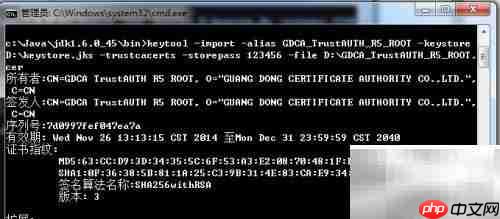
46、 提示是否信任此证书,请输入:Y
47、 在命令行中执行以下操作:使用 keytool 工具导入证书,指定别名为 GDCA_TrustAUTH_R4_Extended_Validation_SSL_CA,目标密钥库路径为 D:keystore.jks,启用信任锚证书选项,设置密钥库密码为 123456,并从文件 D:GDCA_TrustAUTH_R4_Extended_Validation_SSL_CA.cer 中读取证书内容。该命令将证书添加到指定的密钥库中,确保后续通信过程中能够被系统信任。执行前需确认路径正确、文件存在且密码匹配,避免因输入错误导致导入失败。此操作常用于配置 HTTPS 安全连接或部署 SSL 证书环境。
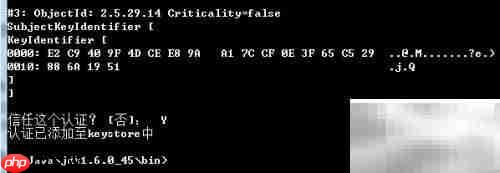

48、 安装服务器证书
49、 参考:
50、 例:
51、 执行以下命令将证书导入密钥库:使用 keytool 工具,通过 -import 参数指定导入操作,别名为 testweb,目标密钥库路径为 D:keystore.jks,启用信任 CA 证书选项,设置密钥库密码为 123456,并指定待导入的证书文件位于 D: estweb.gdca.com.cn.cer。确保路径正确且文件存在,运行后按提示确认导入操作即可完成证书添加。

52、 导入服务器证书时,需确保服务器证书的别名与私钥别名完全相同。请注意导入中级CA证书和服务器证书时系统的提示信息差异。若服务器证书别名与私钥别名不一致,系统将提示认证已添加至keystore中,而非正确的认证回复已安装在keystore中,表明操作未成功完成,需核对别名设置以确保正确导入。
摩笔天书AI绘本创作平台

42
53、 若导入过程中提示invalid DER-encoded certificate data错误,可按照1.3转换证书编码步骤,将服务器证书文件转换为Base64编码格式后保存,再重新进行导入操作即可解决该问题。请确保编码格式正确无误。

54、 导入证书后,执行keystool命令,重新查看keystore文件中的信息。
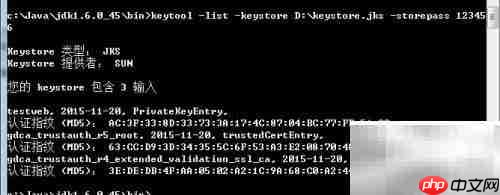
55、 生成truststore文件(可选操作)
56、 配置双向SSL需使用truststore.jks,单向SSL可不用,导出证书文件即可。
57、 参考:
58、 例:
59、 执行命令:keytool -export -alias testweb -keystore D:keystore.jks -rfc -file D:cert.cer -storepass 123456,将别名为testweb的证书从指定密钥库中导出为RFC格式的文本文件,保存在D盘根目录下,文件名为cert.cer,密钥库访问密码为123456。

60、 将凭证文件导入信任库文件中完成配置。
61、 参考:
62、 使用-keystore参数指定生成的truststore文件路径,通过-storepass参数设置该truststore的访问密码。
63、 例:
64、 执行命令:keytool -import -alias testweb -file D:ustcert.cer -keystore D:uststore.jks -storepass 123456,将指定路径下的证书文件导入到JKS密钥库中,别名为testweb,密码为123456,操作需确保路径正确且密钥库可访问,以完成证书的导入与配置。
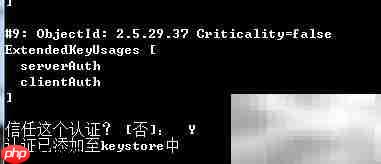
65、 设置服务器配置
66、 登录Weblogic控制台,依次选择环境与服务器选项。
67、 在服务器列表中选取需配置SSL证书的服务器。
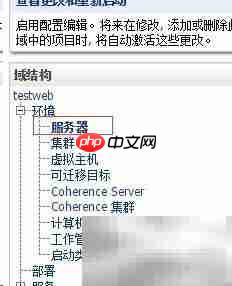
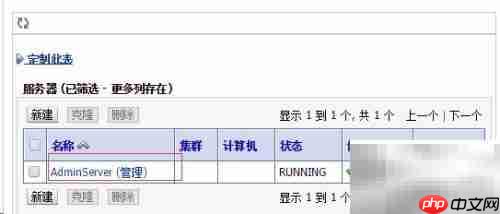
68、 在配置-一般信息中,可设置服务器HTTP与HTTPS的启用状态及对应。WebLogic默认HTTPS端口为7002,需勾选启用SSL,并根据实际需求调整端口号,确保服务正常通信与安全访问。
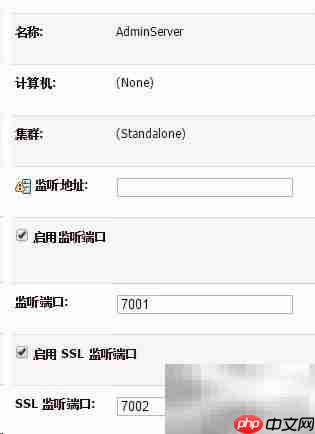
69、 设置验证方式
70、 选择密钥库并配置相应的认证方法。
71、 选择自定义标识并配置Java信任设置
72、 上传keystore.jks文件至服务器,设置文件路径及对应密码完成配置。
73、 设置JRE默认信任库为cacerts文件,其初始密码为changeit,需在配置中正确指定路径与凭证信息。
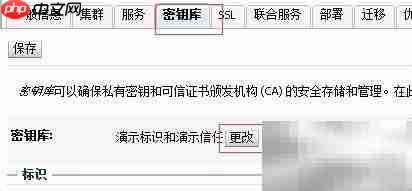
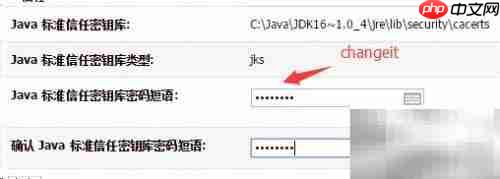
74、 设置服务器证书私钥的别名
75、 在SSL配置中需设置密钥库中私钥的别名,可通过keystool -list命令查看该别名。一般情况下,私钥的保护密码与密钥库文件的保护密码保持一致,便于管理和使用。
76、 输入别名为testweb的私钥及对应密码。
77、 进入高级设置,勾选启用JSSE SSL选项。
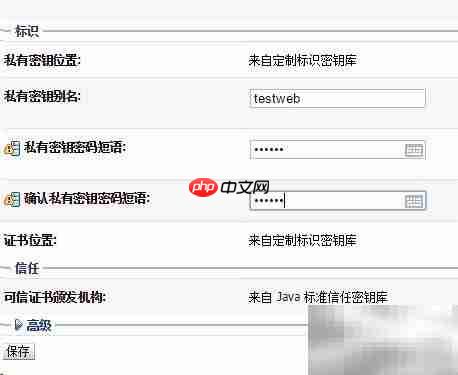
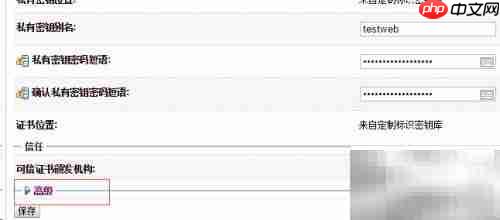
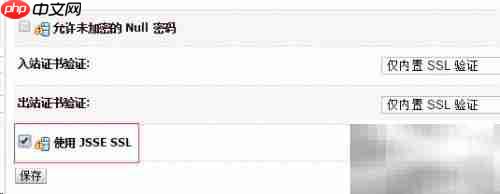
78、 设置服务器
79、 登录Weblogic控制台,依次选择环境与服务器选项。
80、 从服务器列表中选取需配置SSL证书的服务器。
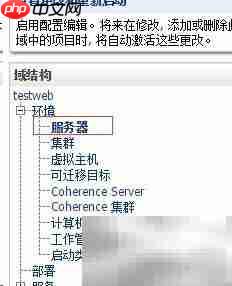
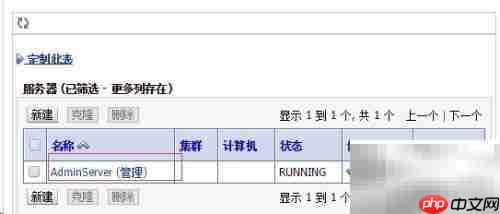
81、 在配置菜单下的一般信息中,可设置服务器的HTTP与HTTPS启用状态及相应端口。WebLogic默认HTTPS端口为7002,需勾选启用SSL,并根据实际需求调整端口号。
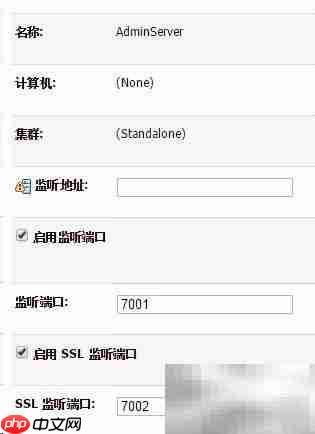
82、 设置验证方式
83、 选择密钥库并配置认证方式。
84、 选择个性化标识与专属信任方案
85、 将keystore.jks和truststore.jks两个密钥库文件上传至服务器,正确设置文件存储路径,并配置对应的密钥库密码信息。
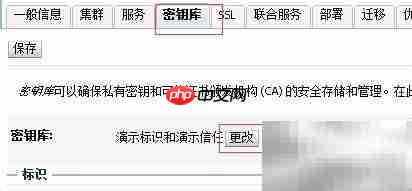
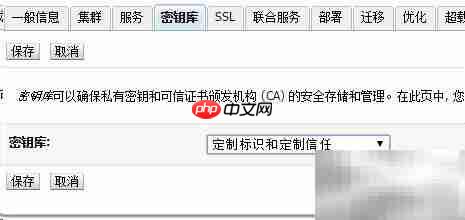
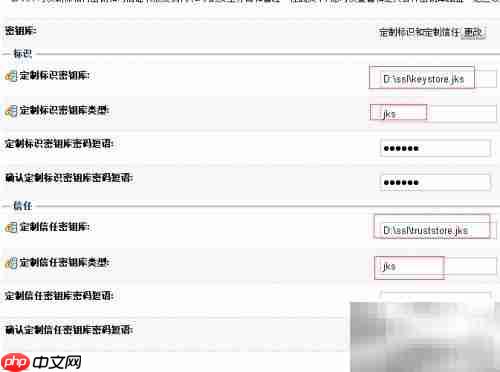
86、 设置服务器证书私钥的别名
87、 在SSL配置中需指定密钥库内私钥的别名,可通过keystool -list命令查询该别名。一般情况下,私钥的保护密码与密钥库文件的密码保持一致,便于管理和使用,确保安全性和配置的简便性。
88、 输入别名为testweb的私钥及其对应密码。
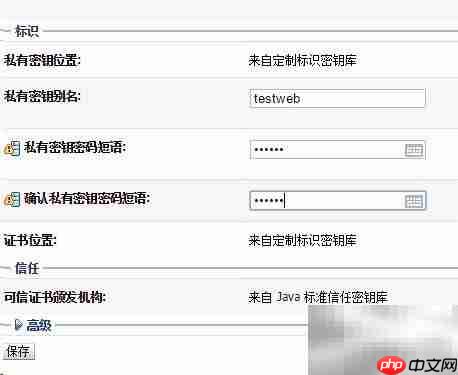
89、 进入高级设置,选择请求客户机证书并强制使用,启用双向客户机证书,并勾选采用JSSE SSL选项。
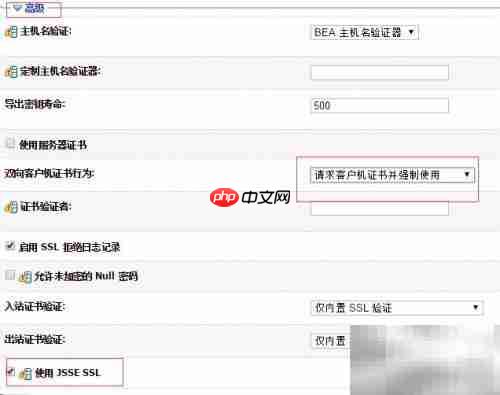
90、 配置完成后,重启WebLogic服务,即可通过指定的SSL端口访问 https://yourdomn:port,验证SSL证书是否部署成功。
91、 安装配置服务器证书后,请及时备份,以防丢失带来不必要的麻烦。
92、 备份服务器证书文件
93、 只需备份服务器证书密钥库文件keystore.jks,即可完成证书备份。若系统使用了truststore,还需同时备份truststore.jks文件,确保两个文件都妥善保存,以保障后续恢复时的完整性与可用性。


























